Как продлить срок службы аккумулятора ноутбука
6 способов продлить жизнь батарее ноутбука
Каждый день вы используете свой ноутбук, так как он невероятно удобен. Он позволяет вам искать информацию, развлекаться и работать не только в офисе или дома, но и в любом удобном для вас месте, без привязки к электросети. Но при этом батарея вашего ноутбука может довольно быстро сойти на нет, и тогда вам придется пользоваться ноутбуком как стационарным компьютером, что полностью нейтрализует все его преимущества. Соответственно, вам нужно задуматься о том, как увеличить срок жизни вашей батареи, чтобы как можно дольше пользоваться всеми его преимуществами.
Не давайте ноутбуку перегреваться

Если вы держите свой ноутбук на коленях и чувствуете, что вам горячо - у вас проблемы. В нормальном состоянии ноутбук не должен перегреваться, так что вам необходимо почистить его, сменить кулер и использовать специальную подставку, которая не блокирует доступ воздуха к внутренним частям ноутбука. Если же он будет перегреваться, это негативно скажется на батарее.
Как доставать батарею?
Батарею ноутбука нужно извлекать из корпуса только в том случае, если ваш ноутбук полностью выключен и отсоединен от сети питания. Казалось бы, это довольно очевидное замечание, однако очень многие люди не следуют данному совету и достают батарею из работающего ноутбука или же вставляют ее обратно, заранее подключив ноутбук к сети. Это очень вредно как для самой батареи, так и для вашего ноутбука.
Метод 80/20

Каждый человек, который использует метод 80/20, сообщает о том, что его батарея живет гораздо дольше. Если вы не знакомы с данным методом, то вам стоит узнать про него немного больше. Суть его заключается в том, что вам никогда нельзя допускать двух вещей - чтобы заряд вашей батареи опускался ниже двадцати процентов и чтобы он поднимался выше восьмидесяти процентов. Естественно, добиться такого результата не так уж и просто, но если вы постараетесь, то сможете серьезно продлить срок действия вашей батареи.
Не допускайте излишней зарядки
Даже если вы не можете следовать методу 80/20, то вам определенно нельзя оставлять ноутбук на зарядке на продолжительные отрезки времени без присмотра. Суть данного метода заключается в том, что вы должны отключать ноутбук от зарядки в тот же момент, когда он достигает сотни процентов (а еще лучше немного раньше). Если вы будете оставлять его на зарядке, когда он уже достиг 100%, то это навредит вашей батарее.
Не допускайте полной разрядки

Полностью противоположное правило, которое является не менее важным. Точно так же, как вам ни в коем случае нельзя оставлять ноутбук на зарядке после того, как он полностью зарядился - вам не следует допускать того, чтобы он полностью разряжался и выключался от нехватки энергии. Все это негативно влияет на ваш ноутбук, а самое главное - на продолжительность жизни батареи. Старайтесь следовать методу 80/20, так как он является максимально эффективным. Но даже если вы не успеваете поставить ноутбук на зарядку, когда он еще не достиг двадцати процентов заряда, вам стоит успеть сделать это до того, как он полностью разрядится - тогда вы сможете продлить жизнь своей батарее.
Не используйте "Хром"
"Гугл Хром" на сегодняшний день является самым мощным и эффективным веб-браузером, им пользуются миллионы людей, но при этом стоит обратить внимание на то, что он потребляет больше всего ресурсов компьютера. И если это стационарный ПК, то ничего страшного не случится. Если же вы используете ноутбук, то "Хром" будет постоянно потреблять немного больше энергии, чем любой другой браузер, тем самым быстрее изнашивая вашу батарею. По возможности оградите свой ноутбук от "Хрома" - используйте его на своем персональном компьютере, а для ноутбука выберите любой другой браузер, такой как "Опера" или "Мозилла".
fb.ru
Как продлить срок службы аккумулятора ноутбука — xBB.uz
Если вы счастливый владелец ноутбука, каким бы мощным ваш девайс не считался по меркам «брендности», скорости и возможностей, бесспорно, не единожды вы задавались вопросом — как увеличить работоспособность аккумулятора? Аккумуляторная батарея считается неотъемлемой частью любого подобного устройства — именно она превращает компьютер в мобильного помощника.
Современные ноутбуки чаще всего оснащены литий-ионными аккумуляторами. Емкость батареи (она же — эквивалент мощности и возможностей) измеряется в mAh (миллиампер/час). Как правило, показатель емкости производитель указывает на наклейке в каком-либо укромном местечке — например, с обратной стороны. Аккумулятор разрядится тем быстрее, чем производительнее ноутбук, и чем меньше показатель емкости аккумулятора.
Автономная работа ноутбука зависит от емкости аккумулятора, процессора, энергопотребления и прочих факторов. Но, к сожалению, даже процессоры с маленьким энергопотреблением не работают автономно более восьми часов, даже с учётом самого ёмкого аккумулятора. Но все же владелец ноутбука тоже может поспособствовать более продолжительной автономной работе аккумулятора. Ниже приведем для вас несколько полезных советов.
Как правильно заряжать новый ноутбук
Чтобы контроллер заряда определил наиболее точные показания полностью заряженного аккумулятора, новое устройство нужно зарядить полностью. Если при полной зарядке контролёр выдает неверные показатели зарядки, попробуйте провести калибровку. Для этого необходимо полностью разрядить, а затем снова зарядить аккумулятор. Обычно в комплект входит специальная программа для калибровки контролёра заряда.
Еще стоит напомнить, что полностью разряженный аккумулятор не стоит надолго оставлять в таком состоянии, иначе он может достигнуть состояния, при котором дальнейшая зарядка будет невозможна и потребуется ремонт аккумуляторов ноутбуков. Также нельзя перегревать аккумулятор, это снижает емкость батареи.
Экономим энергию
Для более эффективной экономии электроэнергии стоит использовать все энергосберегающие функции ноутбука. В процессе автономной работы большинство ноутбуков автоматически снижают частоту работы процессора, уменьшают яркость, отключают экран после нескольких минут неиспользования.
С целью отыскать способы продления срока службы аккумулятора ноутбука можно порыскать в инструкции к самому ноутбуку. Однако не факт, что после длительных усилий поиска среди незнакомых иероглифов раздела инструкции на русском языке, вы найдёте что-либо такое, чего ранее не знали. Однако, с чем чёрт не шутит? Вероятность продлить срок службы аккумулятора существует, если следовать нижеприведённым советам.
Во-первых, не стоит аккумулятор долго хранить разряженным. Именно такая ошибка пользователя сказывается на продолжительности его работы — если ноутбук временно не нужен, он лежит разряженным. Этого делать не стоит и устройство лучше хранить заряженным наполовину.
Во-вторых, при активном использовании ноутбука аккумулятор лучше всегда заряжать на все 100%. У каждого аккумулятора любого устройства существует какое-то число циклов зарядки-разрядки: вот их-то и необходимо максимально использовать. А вот постоянно до разрядки батареи по-полной лучше не доводить. Полностью батарея разряжается только для откалибровки расходомера.
Простым пользователям, чтобы не вникать в тошноту технической науки, совет — просто раз в пару месяцев разряжайте аккумулятор до конца. Это будет лучшей профилактикой.
В-третьих, все знают, что существенно на срок жизни аккумулятора влияет температура, при которой устройство эксплуатируется. Будь-то ноутбук, или планшет, или обычный мобильный телефон — любое устройство в слишком тёплых местах (имеется в виду свыше 38°С) не должно находиться. Равно как и в слишком холодных местах.
Так, если речь идёт о хранении запасного аккумулятора, то лучшим местом для него будет холодильная камера, но ни в коем случае не морозильная. Низкие температуры отрицательно влияют на аккумулятор.
В-четвёртых, если, к примеру, в течение длительного времени вы планируете питать ноутбук через сеть, аккумулятор лучше всего вынуть, предварительно зарядив его наполовину. Кстати, срок службы аккумулятора может существенно продлиться, если вы попеременно будете использовать для питания ноутбука то батарею, то сеть.
Кроме следования советам по бережной эксплуатации аккумулятора, время автономной работы ноутбука можно увеличить, покопавшись в настройках системы. Так, можно активировать режим, в котором самые ресурсоёмкие компоненты ноутбука, — процессор и видеокарта, — будут работать на сниженных частотах. Таким образом, когда устройство будет работать от аккумулятора, потребление энергии будет меньшим, а когда от сети, — производительность будет максимальной.
Чтобы продлить автономную работу примерно на час, воспользуйтесь специальными утилитами для этих настроек. Или же измените настройки вручную, в нужном разделе системы. Если у вас что-то не получается, обратитесь к мастеру по ремонту ноутбуков.
Настройки Windows 7
На примере Windows 7 рассмотрим конкретные настройки системы, изменив которые, продлим работу аккумулятора ноутбука:
Во-первых, работая от аккумулятора в Windows 7 можно выбрать энергосберегающую схему управления электропитанием: заходим сюда: меню «Пуск», далее «Панель управления», далее «Все элементы управления», далее «Электропитание». Выбираем режим «Экономия энергии», — именно он лучше всего подходит для работы от аккумулятора.
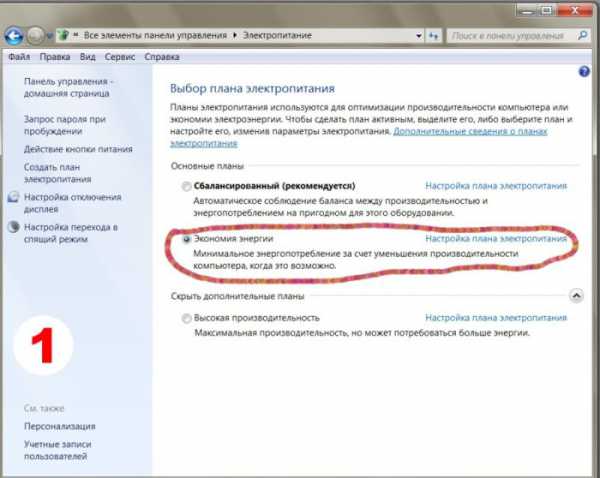
Во-вторых, можно уменьшить яркость экрана — затемнение неплохо способствует продолжительности работы от батареи. Ведь дисплей, не менее, чем другое оборудование ноутбука, также потребляет много энергии. Дисплеи некоторых ноутбуков можно отрегулировать с помощью своих параметров яркости дисплея, однако, эту же работу можно сделать и в настройках Windows 7.
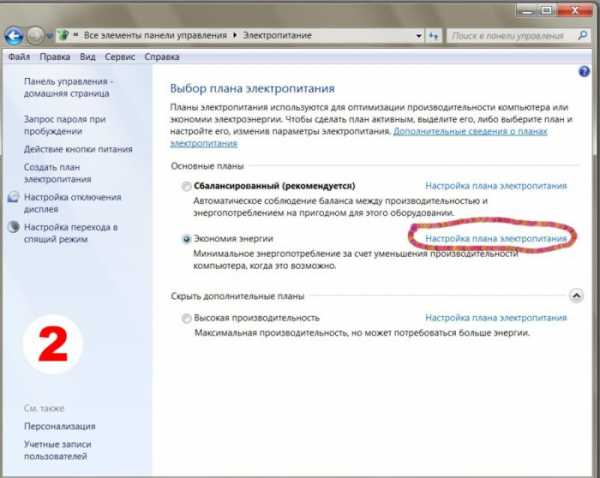
В предыдущем шаге мы остановились на активации режима «Экономия энергии». В этом же режиме далее заходим в расположенный рядом раздел «Настройка плана электропитания» и в параметрах работы «От батареи» варьируем максимально устраивающую яркость плана. Здесь же можно отключить дисплей или затемнить дисплей, выставив необходимы параметры: через сколько минут бездействия системы будет затемнён и отключится дисплей ноутбука.
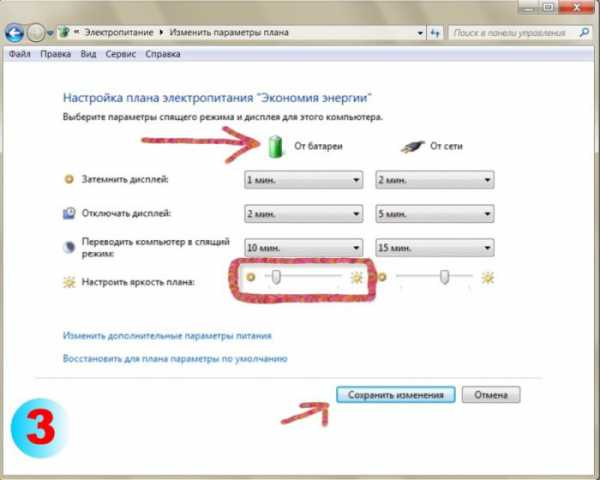
Что еще можно сделать для продления автономной работы
Если заряд аккумулятора на пределе, можно отключить USB-устройства — они также потребляют энергию. К примеру, если вы пользуетесь USB-мышкой, в критический момент её можно отключить и пользоваться только лишь сенсорной панелью ноутбука. Таким же образом можно отключить и модем, и ИК-порт, и сетевую карту, прочие неиспользуемые порты (Wi-Fi, Bluetooth. VGA и т.п.).
Оптимальным способом увеличив время автономной работы ноутбука, заодно мы увеличим объем оперативной памяти. Указанные выше модули сами по себе потребляют мало энергии, однако, если больше объем ОЗУ, операционная система будет реже обращаться к жёсткому диску. Как следствие, производительность устройства увеличивается, а энергопотребление наоборот — уменьшается.
При работе отключайте оборудование, которым не пользуетесь, так как оно оказывает сильное влияние на время зарядки. Отключите неиспользуемые службы и эффекты, закройте лишние приложения. Так же можно осуществить настройку автоматического отключения устройств. Вовремя обновляйте новые версии ПО, они часто содержат новые энергосберегающие функции.
Вообще существует множество способов увеличить длительность автономной работы аккумулятора ноутбука. Можно обратиться в сервисный центр, сферой деятельности которого уже несколько лет является настройка и ремонт ноутбуков. Опытные мастера доведут время работы аккумулятора до максимума, проконсультируют по поводу дальнейшего использования.
Купить новый аккумулятор или чинить старый
Новый аккумулятор конечно лучше, но перед его приобретением стоит хорошенько подумать. Нужно критично осмотреть свой ноутбук, стоит ли он таких вложений, новая батарея стоит весьма недешево. Если ноутбук старше трех лет, имеются повреждения корпуса или другие неполадки в работе, нет смысла тратиться на новый аккумулятор. Лучше попробовать починить старый аккумулятор или работать от сети. Если же ноутбук новый, то есть смысл купить новую батарею.
Автор: Natali-belosnezhka, специально для xBB.uz, 29.02.2012
Предыдущие публикации:
Последнее редактирование: 2012-02-29 13:18:52
Метки материала: как, ноутбук, аккумулятор, служба, срок, срок службы, ноутбука, срок службы аккумулятора, продлить, аккумулятора, службы, аккумулятор ноутбука, как продлить срок службы аккумулятора, срок службы аккумулятора ноутбука, продлить срок службы аккумулятора
1 комментарий
Для увеличения срока службы АКБ нужно использовать устройства тренировки и восстановления АКБОставьте, пожалуйста, свой комментарий к публикации
xbb.uz
Как продлить срок службы батареи ноутбука
Главная » Бытовая техника » Аккумуляторы » Как продлить срок службы батареи ноутбука
Ноутбуки сейчас можно встретить практически в каждом доме, они стали незаменимым во многих случаях жизни. Также их можно без особых усилий переносить с места на место и отправляться в долгие путешествия. Но, каждый ноутбук работает на аккумуляторе, который имеет свойство постоянно разряжаться и через определенное время просто изнашивается. Если это происходит то, люди отправляются в специализированные магазины и покупают новый АКБ для ноутбука, однако его можно и сохранить. В этой статье вы узнаете, как сохранить аккумулятор ноутбука, чтобы он служил долгое время.
Как сохранить аккумулятор ноутбука
Итак, продлить жизнь аккумулятору ноутбука совсем не сложно. Достаточно выполнять несколько основных правил, тогда никаких проблем у вас не возникнет. Следующие рекомендации помогут вам правильно использовать батарею ноутбука на протяжении всего срока эксплуатации. Итак, 15 советов по сохранению зарядки вашего ноутбука:
- Во время использования включайте самые минимальные цветовые расцветки, именно на работу монитора уходит практически 70% заряда. Если снизить яркость наполовину, то ноутбук будет работать на 1-2 часа дольше.
- Если батарея слишком быстро разряжается, то ее придется менять. Ремонтировать ее уже не получится.
- Во время работы старайтесь убрать все ненужные программы. Они забирают оперативную память, соответственно уходит лишний заряд. Да и работать в этом случае он будет быстрей.
- Не рекомендуется постоянно заряжать мобильные устройства с помощью вашего компьютера. Это приведет к тому, что USB устройства начнут серьезно разряжать и соответственно рано или поздно просто убьют батарею. Заряжайте мобильные только в крайних случаях и ни в коем случае не подключайте USB колонки, именно они способы вытянуть большую часть заряда. Также читайте о том, как правильно заряжать аккумулятор телефона.
- Также попытайтесь усилить оперативную память. И вам будет приятней, и батарея будет держаться долгое время.
- Помните, что спящий режим также садит батарею. Да, он полезный и удобный, но постоянно использовать его нельзя.
- Если вы желаете просто посмотреть фильмы с CD / DVD диска, то скачивайте их, а потом смотрите. Это позволит сэкономить заряд примерно на 20-25%.
- Режим ожидания всегда вреден. Ваш компьютер будет ждать соответствующего сигнала, поэтому процесс зарядки со временем станет для вас привычными вещами.
- Во время работы зайдите в «Панель управления», далее выбираем «Электропитание» и устанавливаем режим «Max Battery». Так компьютер сам будет экономить заряд, поэтому срок службы и работы увеличится.
- Никогда не давайте ноутбуку разряжаться, через несколько десятков раз, это может вывести его из строя. Как только заряд опустился до 30%, сразу ставьте его на зарядку.
- Если ваш ПК зарядился сразу вытягивайте зарядное устройство. Постоянный заряд – это большой вред.
Правильно заряжать аккумулятор ноутбука – это держать зарядку от 30% до 90%. В этом случае можно продлить его работу на несколько лет!
Обратите внимание! Современные модели ноутбуков оснащены специальной функцией, которая не дает им заряжаться на 100%. Однако следить за минимальным зарядом стоит всегда, с ним разработчики еще ничего придумать не смогли.
Вот мы с вами и рассмотрели, как сохранить аккумулятор ноутбука, рекомендуем посмотреть еще вот такое видео, где наши коллеги наглядно показывают весь процесс. Также очень интересная статья, здесь вы узнаете о том, как можно зарядить АКБ без зарядки.
Статья по теме: Как выбрать аккумулятор для автомобиля.
vse-elektrichestvo.ru
Как продлить срок службы батареи ноутбука?
Сам два года назад приобрел ноутбук. Поначалу все время он работал от сети, но потом появилась потребность в автономной работе. И тут передо мной встал вопрос о сроке службы батареи и о продлении времени работы от одного заряда. Естественно, что информацию я начал искать в сети. Перерыв множество сайтов и форумов, нашел много чего интересного и неожиданного для себя, чем теперь и хочу поделиться с вами.
Совет 1. Заряд батареи используется абсолютно всеми включенными устройствами на ноутбуке, поэтому при работе от батареи следует отключать неиспользуемое оборудование в диспетчере устройств (основные потребители, которые можно отключить: адаптеры wi-fi, bluetooth и ИК-порт, все модули подключения дополнительных мониторов, также на время можно отключить все USB-контролеры, затем сетевые карты и встроенные модемы и др.)
Если вы не разобрались, что можно отключать, а что — нет, тогда вам поможет небольшая программка Battery Double, которая автоматически отключает неиспользуемое оборудование и может перевести работу процессора и жесткого диска в экономичные режимы.
Совет 2. Поставьте подсветку экрана на наименьшую яркость (на некоторых операционных системах это делается автоматически).
Совет 3. Не используйте по возможности привод DVD и CD, т.к. его моторчик кушает немало энергии (если есть крайняя необходимость в использовании DVD привода, то перекиньте необходимые файлы сразу на жесткий диск, а затем уже выньте CD или DVD и с жесткого диска работайте с этими файлами).  Фото: Depositphotos
Фото: Depositphotos
Совет 4. Если вы собираетесь прервать работу хотя бы на полчаса, то не оставляйте ноутбук включенным, а отправьте его в спящий режим или гибернацию. В ждущий режим не отправляйте, т.к. все равно остаются работать процессор, оперативная память и клавиатура.
Следуя этим советам, вы сможете продлить время работы в автономном режиме от одного заряда. Следующие советы помогут вам сохранять работоспособность и емкость батареи в течение многих лет.
Совет 5. Если предполагается работа на ноутбуке от сети (месяц и более) продолжительное время, то лучше будет зарядить батарею до 50% и положить ее в прохладное место 10−15 градусов. В таком режиме батарея теряет всего 2% своей емкости в год.
Совет 6. Срок службы батареи измеряется количеством полных циклов зарядки-разрядки, поэтому зарядка до 100%, затем разрядка до 50% и снова зарядка до 100% будет считаться половиной цикла. Но по словам производителей, следует производить полный цикл 100%-0%-100% хотя бы раз в два месяца для лучшей сохранности и стабильности работы батареи.
Совет 7. Не поленитесь прочитать инструкцию пользователя для своего мобильного устройства — бывает, там пишут полезную информацию.
При соблюдении всех этих советов батарея прослужит реально дольше, и поэтому вам не придется часто (каждые 1−2 года) менять её на новую, ведь она не так уж и дешево стоит — от 80 $. Теги: компьютеры, полезные советы, ноутбук, зарядка, экономия, аккумулятор
shkolazhizni.ru
Как продлить срок службы батареи ноутбука – дополнительные рекомендации
Напишу еще одну статью о том, как увеличить срок службы батареи ноутбука на долгий срок. Каким бы не был аккумулятор, со временем он потеряет часть своей емкости, а потом и вовсе выйдет из строя. Даже еще не наступило время, когда аккумулятор для ноутбука или смартфона давал долговременную автономную работу. Но давайте поработаем над тем, что есть.
Данные рекомендации помогут не только продлить жизнь аккумулятору ноутбука, но и немного увеличить время его дневной работы. Так, советую прочитать статьи, в которых также рассказывается о сохранении ёмкости аккумулятора и прочая информация:
Как увеличить срок службы аккумулятора ноутбука на Linux? Как продлить работу аккумулятора ноутбука? Как проверить состояние аккумулятора на ноутбуке?
Уменьшить яркость экрана
Если хотите немного увеличить автономность ноутбука, то первым делом нужно понизить яркость устройства. Дисплей, как правило, забирает очень много энергии, а чем больше разрешение экрана, тем, естественно, потребуется больше для него энергии.
Самый простой способ понизить яркость дисплея – нажать соответствующую клавишу на клавиатуре, которая находится в диапазоне от F1 до F12. Если при нажатии ничего не происходит, скорее всего нужно дополнительно зажимать и клавишу Fn.
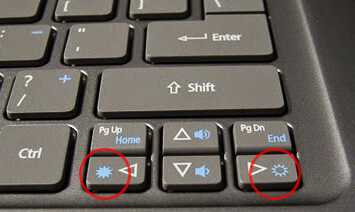
Изменить яркость экрана можно в любой версии Windows, если нажать клавиши Win+X и выбрать раздел «Центр мобильности». В Windows 10 это доступно в меню «Уведомления», в которое можно перейти, если нажать соответствующий значок на панели задач справа.
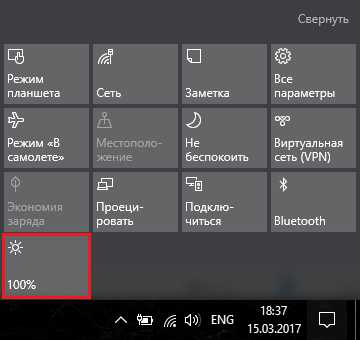
Отключать дисплей, когда не пользуетесь ноутбуком
Если вы отходите ненадолго по делам минут, скажем, на 30, то лучше на это время экран вообще отключать, чтобы он не потреблял энергию аккумулятора. В настройках питания вы можете установить время, по истечению которого дисплей потухнет.
Чтобы попасть в настройки питания, нужно нажать на значок батареи правой кнопкой мыши и выбрать пункт «Электропитание».
В открывшемся окне слева переходим в раздел «Настройка отключения дисплея». Выставляем нужные параметры и сохраняемся.
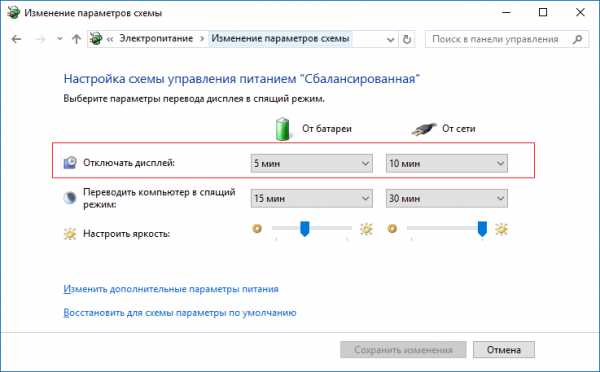
Отключение Bluetooth, Wi-Fi и других устройств аппаратного обеспечения
В ноутбуках часто встроены устройства, которые предоставляют использование функций Wi-Fi и Bluetooth, иногда ИК-порт, но это очень редко. Данные технологии во включенном состоянии постоянно забирают энергию аккумулятора, поэтому рекомендуется их отключать, когда вы ими не пользуетесь.
Обычно, кнопка включения/выключения Wi-Fi находится на клавиатуре в диапазоне F1-F12. Bluetooth можно отключить в Панели управления (если у вас Windows 7), либо на панели «Уведомлений» в Windows 10. Wi-Fi можно отключить и там.
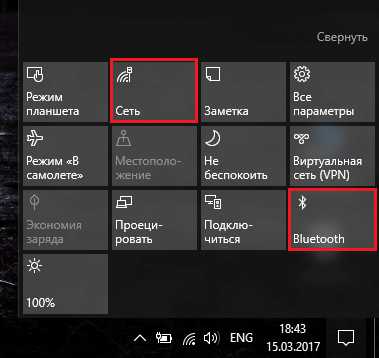
Схемы управления питанием
В ноутбуках есть уже готовые схемы управления питанием, на которые вы можете переключиться, например, высокая производительность, сбалансированная и экономия энергии. Помимо этого, вы можете составить свой собственный план электропитания.
Чтобы зайти в данные настройки, нужно войти в раздел «Электропитание», в который можно попасть через значок батареи на панели задач.
Если вы хотите что-то изменить в схемах электропитания, то нажмите по ссылке «Настройка схемы электропитания». Далее переходим сюда: «Изменить дополнительные параметры питания».

Это интересно: Правильное использование режима “Экономия заряда” в Windows 10
Тут вы можете менять все характеристики, которые захотите, например, когда отключать жёсткий диск, подача питания на процессор и управление питанием шин. В общем посмотрите и поэкспериментируйте с настройками.
Автоматическая оптимизация питания
В Windows 7, 8 и 10 есть настройки, представляющие собой устранение неполадок электропитания, которые помогают самостоятельно оптимизировать все параметры.
Итак, заходим в «Панель управления» и ищем там раздел «Устранение неполадок». Можно ввести эту фразу в поиске. Теперь ищем там пункт «Оптимизация энергопотребления».
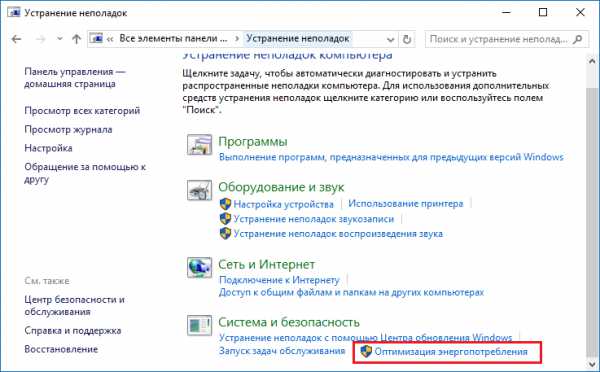
Нажав на этот пункт появится окно, где вы нажимаете «Далее» и он начинает сканировать систему на наличие проблем с оптимизацией, если что-то будет найдено, то произойдет исправление.
Если найдена какая-то проблема, но устранить её не удалось, то придётся делать это в ручном режиме.
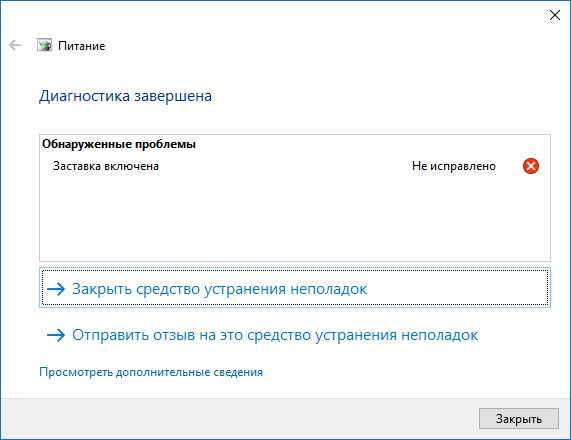
Сохранение энергии аккумулятора ноутбука, дополнительные советы
Для экономии энергии вы можете сделать следующие действия:
- Не использовать экранную заставку. На современных дисплеях они практически не нужны и будут потреблять энергию из-за наличия на экране большого количества разнообразных цветов. Хотя данная рекомендация подходит не для всех дисплеев.
- Запускайте как можно меньше программ, которые потом будут работать в фоновом режиме. Проверьте ваш автозапуск и посмотрите, сколько программ запускается вместе с Windows, не нужные отключите. Также это можно делать с помощью специальных утилит, например, CCleaner.
- Сократите использование процессора. Если вы используете тяжелые и мощные программы, то потребуется больше усилий от процессора, а это значит, потребление еще большего количества энергии. Старайтесь использовать их реже, а лучше найдите легкие альтернативы.
- Старайтесь не нагружать оперативную память. Если ваша оперативка часто заполняется под максимум, то, скорее всего, будет использован файл подкачки, который берет часть памяти с жёсткого диска, из-за этого, как вы уже догадались, усиленно работает и жёсткий диск, впоследствии что? Правильно, тратится много энергии. Конечно, сейчас практически нет проблем, как с оперативной памятью, так и с дисковой, но этот совет стоит взять на заметку, если у вас вдруг останется не больше 2 Гб оперативки. Также, если у вас памяти не очень много, лучше докупить дополнительный модуль, если под него есть свободный разъем.
Итак, мы поняли, что чем меньше компьютер работает, тем меньше он потребляет энергии, но иногда следовать всем советам попросту невозможно.
Использование гибернации вместо спящего режима
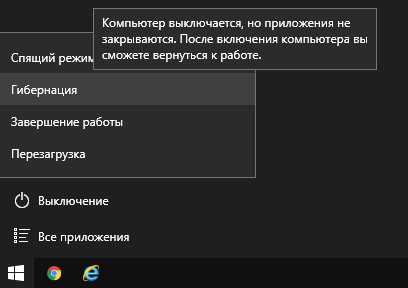
В современных ноутбуках, под современными операционными системами есть полезная функция, которая позволяет переводить устройство в режим гибернации. У него есть большое преимущество перед спящим режимом. Оно заключается в том, что в режиме гибернации, текущее состояние системы сохраняется на жёсткий диск в специальный файл, а сам ноутбук выключается, тем самым не тратя энергию аккумулятора. В спящем же режиме энергия всё равно тратиться, хоть и немного. Почитайте, как включить гибернацию.
Наконец, если ваш аккумулятор практически не держит заряд, рекомендуется его заменить.
https://computerinfo.ru/prodlit-srok-sluzhby-batarei-noutbuka/https://computerinfo.ru/wp-content/uploads/2017/03/prodlit-srok-sluzhby-batarei-noutbuka-700x366.jpghttps://computerinfo.ru/wp-content/uploads/2017/03/prodlit-srok-sluzhby-batarei-noutbuka-150x150.jpg2017-03-15T19:19:17+00:00EvilSin225Оптимизацияwindows 10 заряд батареи,как продлить заряд аккумулятора на ноутбуке,как продлить срок службы аккумулятора ноутбука,как увеличить срок службы батареи ноутбука,срок службы аккумулятора ноутбука,срок службы батареи ноутбукаНапишу еще одну статью о том, как увеличить срок службы батареи ноутбука на долгий срок. Каким бы не был аккумулятор, со временем он потеряет часть своей емкости, а потом и вовсе выйдет из строя. Даже еще не наступило время, когда аккумулятор для ноутбука или смартфона давал долговременную автономную работу....EvilSin225Андрей Терехов[email protected]Компьютерные технологии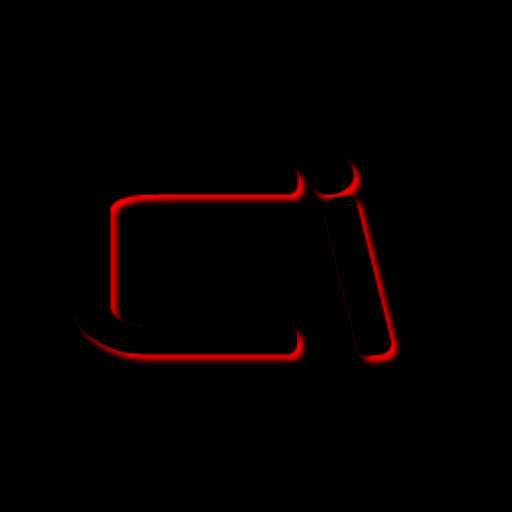
computerinfo.ru











